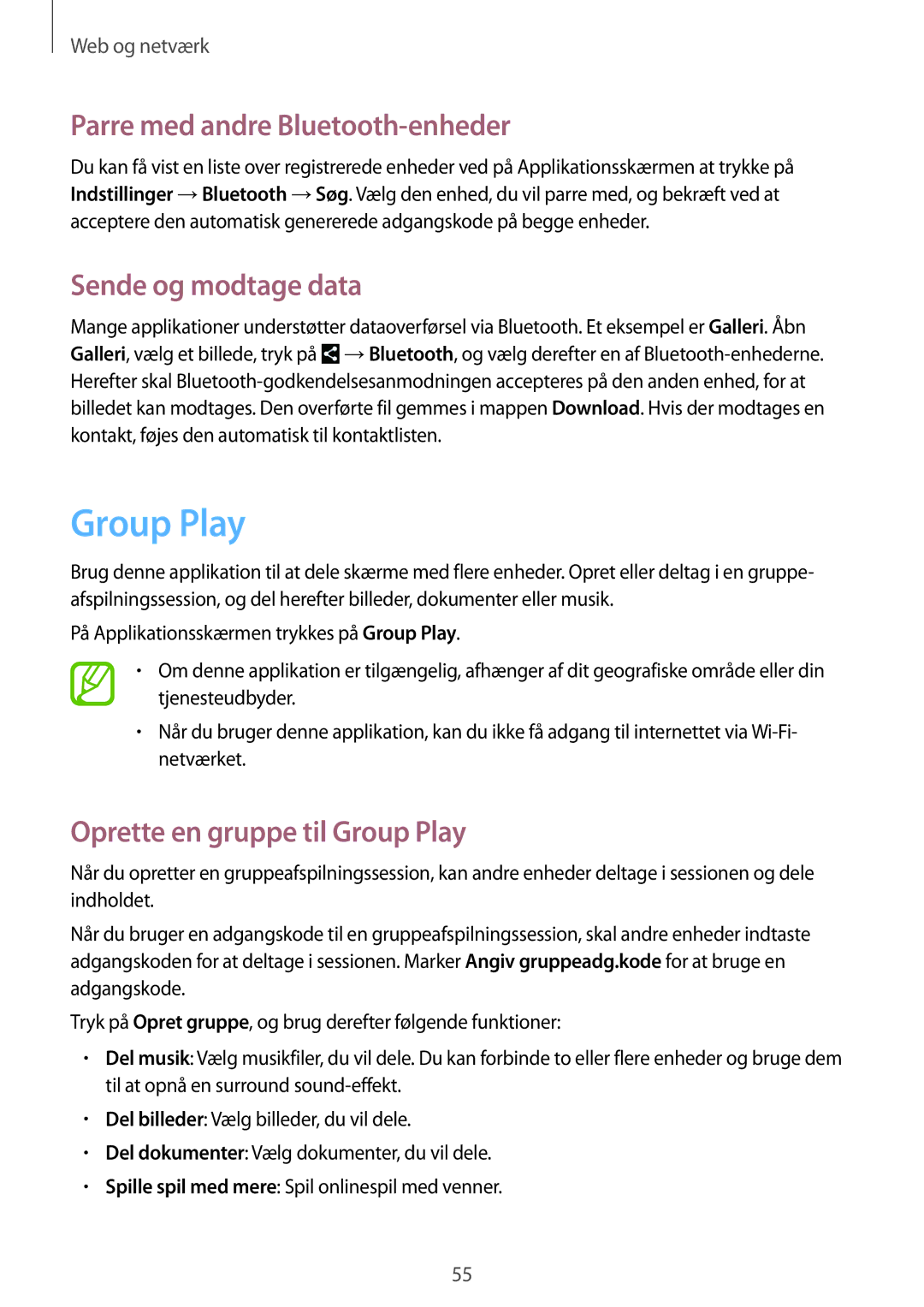Web og netværk
Parre med andre Bluetooth-enheder
Du kan få vist en liste over registrerede enheder ved på Applikationsskærmen at trykke på Indstillinger →Bluetooth →Søg. Vælg den enhed, du vil parre med, og bekræft ved at acceptere den automatisk genererede adgangskode på begge enheder.
Sende og modtage data
Mange applikationer understøtter dataoverførsel via Bluetooth. Et eksempel er Galleri. Åbn Galleri, vælg et billede, tryk på ![]() →Bluetooth, og vælg derefter en af
→Bluetooth, og vælg derefter en af
Group Play
Brug denne applikation til at dele skærme med flere enheder. Opret eller deltag i en gruppe- afspilningssession, og del herefter billeder, dokumenter eller musik.
På Applikationsskærmen trykkes på Group Play.
•Om denne applikation er tilgængelig, afhænger af dit geografiske område eller din tjenesteudbyder.
•Når du bruger denne applikation, kan du ikke få adgang til internettet via
Oprette en gruppe til Group Play
Når du opretter en gruppeafspilningssession, kan andre enheder deltage i sessionen og dele indholdet.
Når du bruger en adgangskode til en gruppeafspilningssession, skal andre enheder indtaste adgangskoden for at deltage i sessionen. Marker Angiv gruppeadg.kode for at bruge en adgangskode.
Tryk på Opret gruppe, og brug derefter følgende funktioner:
•Del musik: Vælg musikfiler, du vil dele. Du kan forbinde to eller flere enheder og bruge dem til at opnå en surround
•Del billeder: Vælg billeder, du vil dele.
•Del dokumenter: Vælg dokumenter, du vil dele.
•Spille spil med mere: Spil onlinespil med venner.
55